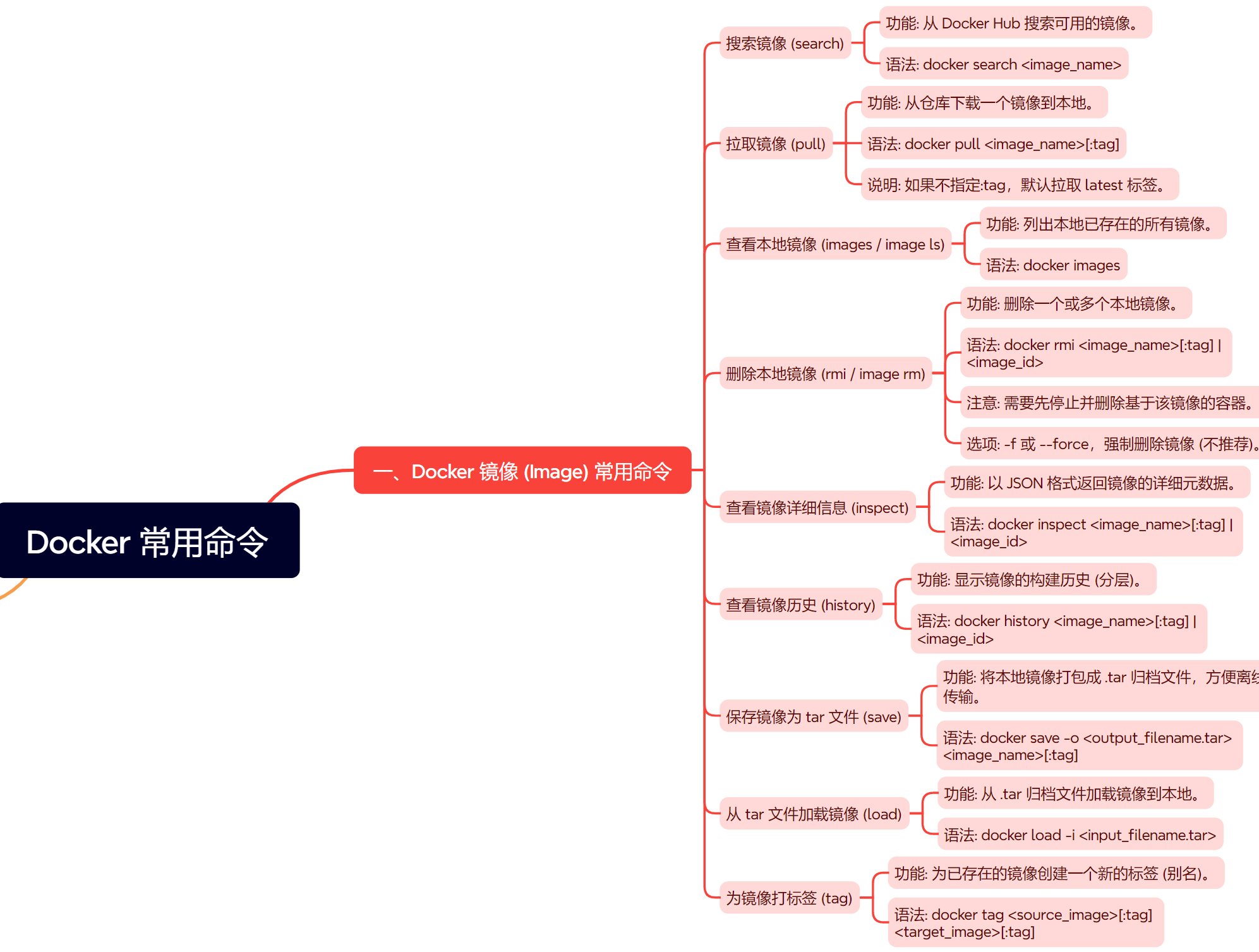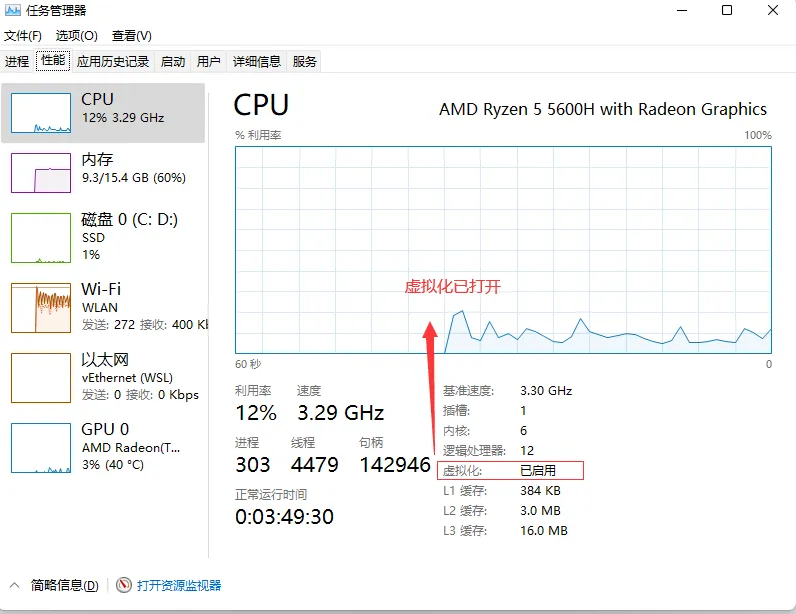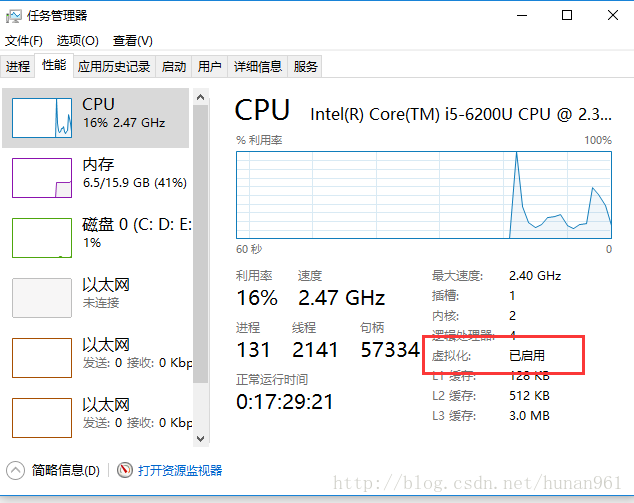Ubuntu20.04系统中安装Docker(离线)
一、更换源
从软件更新中设置,自行选择最佳服务器,完成后执行:sudo apt-get update
二、Nvidia驱动安装
检查驱动安装
1 | nvidia-smi |
如果显示以下界面,则驱动状态正常。
若没有安装驱动则首先需要安装。输入以下指令,可以查看支持的驱动版本。
1 | ubuntu-drivers devices |
ubuntu系统显卡的驱动安装是比较容易出问题的地方,一般有三种方式。
(1)从软件更新中选择驱动安装
选择合适的驱动,应用更改,等待下载安装即可。需要一段时间。
(2)使用指令安装,假设选择上图中可用的 nvidia-utils-470 驱动,执行
1 | sudo apt install nvidia-utils-470 |
(3)驱动文件包安装
通过 Nvidia驱动官网: 下载 NVIDIA 官方驱动 | NVIDIA 选择下载适配自己显卡的驱动。
下载后执行指令安装
1 | sudo sh NVIDIA-Linux-x86_64-470.256.02.run |
三、Docker安装
Docker Engine安装参考:https://docs.docker.com/engine/install/ubuntu/
(1)配置Docker的apt仓(需要科学上网,如果无法科学上网,还有离线安装的方法)
1 | # Add Docker's official GPG key: |
(2)安装Docker包
1 | sudo apt-get install docker-ce docker-ce-cli containerd.io docker-buildx-plugin docker-compose-plugin |
(3)hello-world验证,完成安装
1 | sudo docker run hello-world |
如果在第(1)步的最后执行 sudo apt-get update 时报 download.docker.com 443 无法连接,则可以离线下载这些安装包安装:
(1)去网址:https://download.docker.com/linux/ubuntu/dists/
(2)在列表中选择你的Ubuntu版本,以Ubuntu 20.04为例,输入查看指令后选择 focal
1 | lsb_release -a |
(3)进入到 /pool/stable 路径下,确定你的应用架构。我选 amd64

(4)需要下载的以下几个deb安装文件,版本(可选最新)和架构(不能错)都确认好。
1 | containerd.io_<version>_<arch>.deb |
(5)下载到一个文件夹下后,终端进入该文件夹,执行安装
1 | sudo dpkg -i *.deb |
(6)hello-world验证,完成安装
1 | sudo service docker start |
四、安装Nvidia容器工具包
1、通过Apt安装
(1)配置下载仓
1 | curl -fsSL https://nvidia.github.io/libnvidia-container/gpgkey | sudo gpg --dearmor -o /usr/share/keyrings/nvidia-container-toolkit-keyring.gpg \ |
(2)执行更新
1 | sudo apt-get update |
(3)安装Nvidia容器工具包
1 | sudo apt-get install -y nvidia-container-toolkit |
2、配置Docker
(1)使用 nvidia-ctk 指令配置容器
1 | sudo nvidia-ctk runtime configure --runtime=docker |
(2)重启Docker进程
1 | sudo systemctl restart docker |
五、docker去掉sudo
docker刚安装完,执行指令时都是需要sudo docker,去除如下:
1 | #(1)查看用户组及成员 |